
Pakuotės objektai Zip archyve, galite pasiekti ne tik taupyti erdvę diske, bet ir suteikti patogesnius pristatymo duomenis per interneto ar archyvo failus siųsti paštu. Sužinokite, kaip pakuoti objektus į nurodytą formatą.
Archyvavimo procedūra
Jūs galite sukurti zip-archyvus ne tik specializuotus programas archyvavimo - archivers, bet su šia užduotimi taip pat galite susidoroti su įmontuotu operacinės sistemos įrankiais. Mes sužinome, kaip sukurti šio tipo suspaustą aplanką įvairiais būdais.1 metodas: WinRAR
Pradėkime analizę, kuria būtų galima išspręsti užduotį iš populiariausių archyvo - WinRAR, kuriam pagrindinis formatas yra RAR, tačiau, vis dėlto, galinti kurti ir užtraukti.
- Slinkite per "Explorer" į katalogą, kuriame yra failai, kuriuos norite įdėti į pašto aplanką. Pasirinkite šiuos elementus. Jei jie yra kieta masyvo, pasirinkimas yra pagamintas tiesiog su kairiuoju pelės mygtuku (LKM). Jei jums reikia pakuoti išsklaidytus daiktus, tada, kai pasirinksite, laikykite CTRL mygtuką. Po to paspauskite ant specialaus fragmento su dešiniuoju pelės mygtuku (PCM). Konteksto meniu spustelėkite "WinRAR" piktogramą "Pridėti į archyvą ...".
- Atsidaro WinRAR archyvavimo įrankis. Visų pirma, "Archyvo formato" bloke, nustatykite radijo mygtuką į "ZIP" padėtį. Jei norite "archyvo pavadinimas" lauke, vartotojas gali įvesti bet kokį pavadinimą, kuris mano, kad būtina, bet gali palikti ir priskirti numatytąją paraišką.

Taip pat turėtumėte atkreipti dėmesį į lauką "suspaudimo metodas". Čia galite pasirinkti duomenų pakuotės lygį. Norėdami tai padaryti, spustelėkite šio lauko pavadinimą. Pateikiamas šių metodų sąrašas:
- Normalus (numatytasis);
- Didelis greitis;
- Greitai;
- Gerai;
- Maksimalus;
- Be suspaudimo.
Jums reikia žinoti, kad greitesnis suspaudimo metodas, kurį pasirinksite, archyvavimo apimtis bus mažesnė, tai yra galutinis objektas užims didesnę vietos diske. "Geras" ir "maksimalus" metodai gali suteikti aukštesnį archyvavimo lygį, tačiau reikės daugiau laiko atlikti procedūrą. Pasirinkus "be suspaudimo" parinktį, duomenys yra tiesiog supakuoti, tačiau nėra suspaustas. Tiesiog pasirinkite parinktį, kurią manote. Jei norite naudoti "normalų" metodą, galite nelieskite šio lauko, nes jis yra nustatytas pagal nutylėjimą.
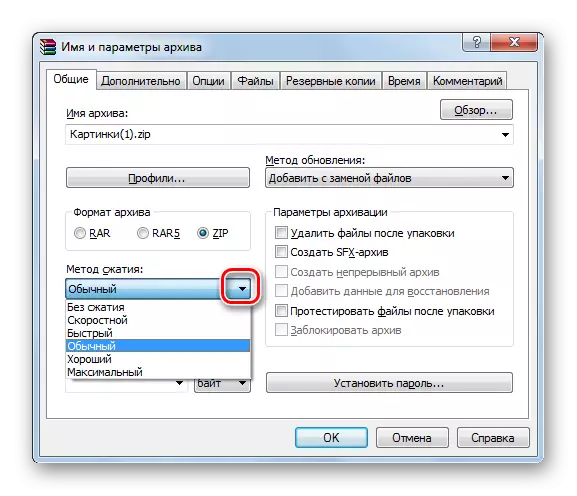
Pagal nutylėjimą sukurta zip archyvas bus išsaugotas tame pačiame kataloge, kuriame yra šaltinio duomenys. Jei norite tai pakeisti, tada paspauskite "apžvalga ...".
- Pasirodo archyvo langas. Perkelkite jį į katalogą, kuriame norite išsaugoti objektą ir spustelėkite "Išsaugoti".
- Po to grįžta į kūrimo langą. Jei manote, kad išsaugoti visi reikalingi nustatymai, spustelėkite "Gerai", kad pradėtumėte archyvavimo procedūrą.
- Bus atlikta ZIP archyvo kūrimo procedūra. Sukurtas objektas su ZIP pratęsimo bus kataloguose, kuriuos vartotojas paskyrė arba, jei jis to nepadarė, kur yra šaltiniai.
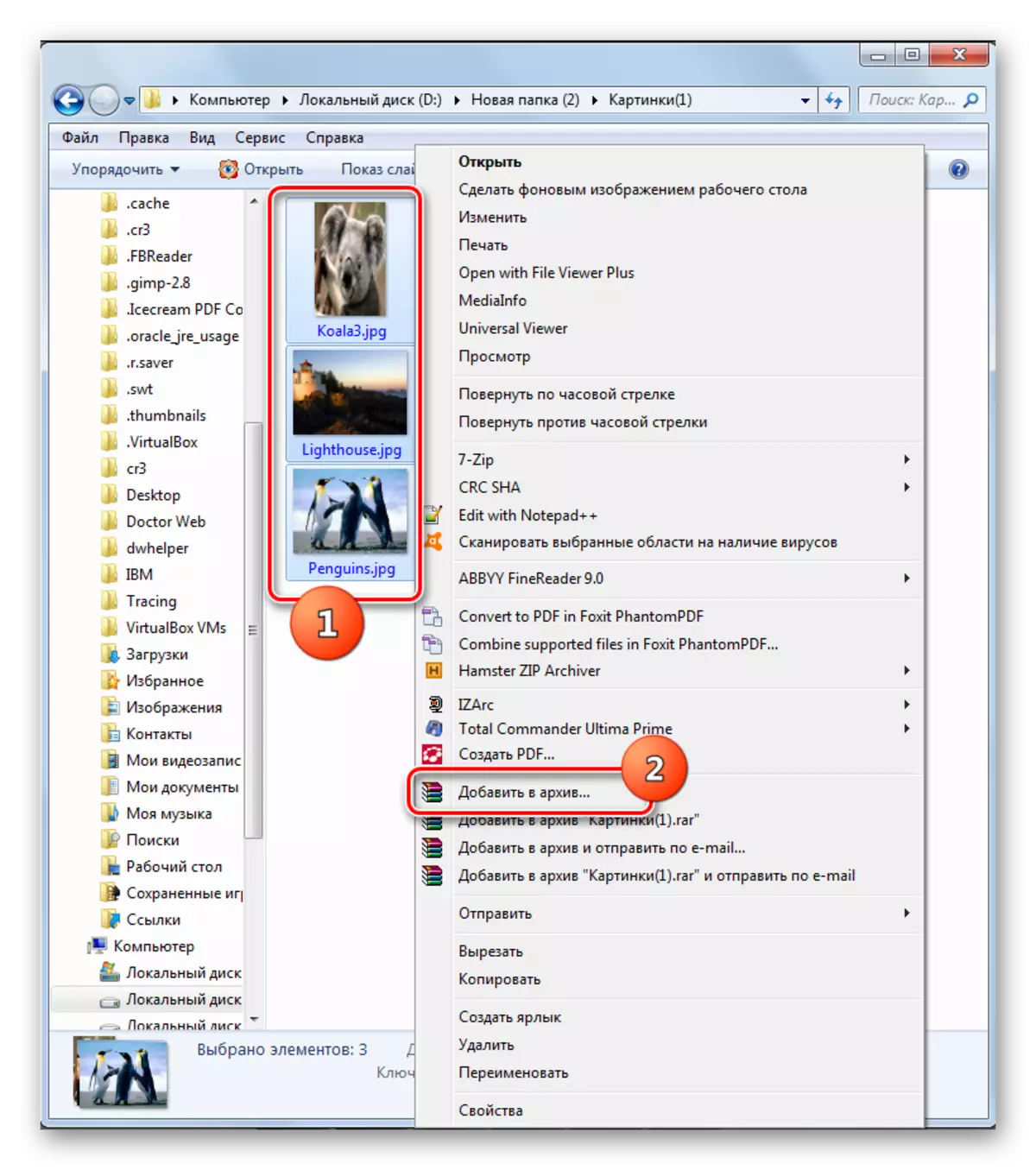

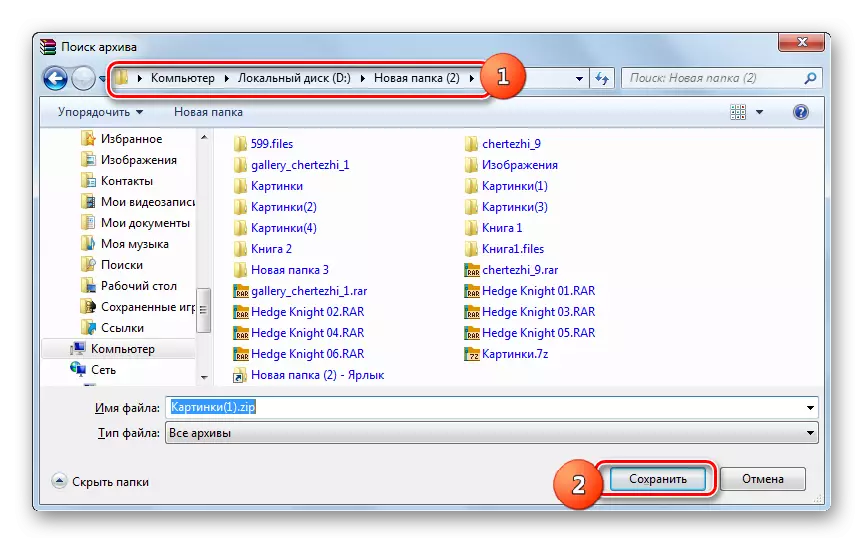
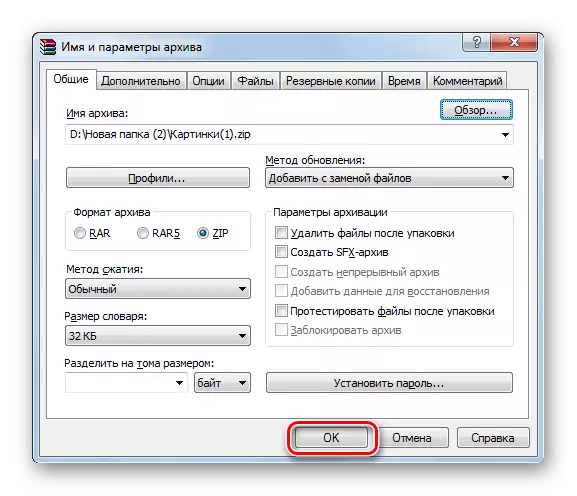
Taip pat galite sukurti pašto aplanką ir tiesiogiai per vidinį failų tvarkyklės WinRAR.
- Paleiskite "Winrar". Naudojant integruotą failų tvarkyklę, pereikite prie katalogo, kuriame elementai yra skirti archyvuoti. Pabrėžti juos taip pat, kaip ir per "dirigentas". Spustelėkite PCM paskirstymą ir pasirinkite "Pridėti failus į archyvą".
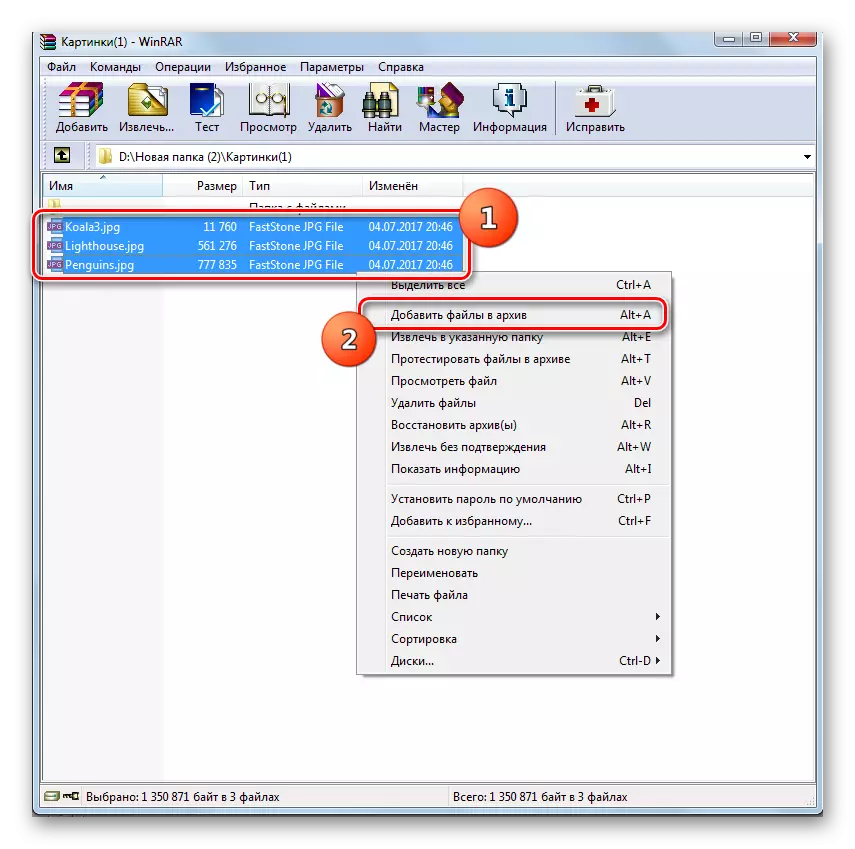
Be to, po atrankos galite kreiptis į CTRL + A arba spustelėkite ant "Pridėti" ant skydelio piktogramą.
- Po to bus atidarytas pažįstamas archyvavimo sąrankos langas, kuriame jums reikia pateikti tuos pačius veiksmus, kurie buvo aprašyti ankstesnėje versijoje.
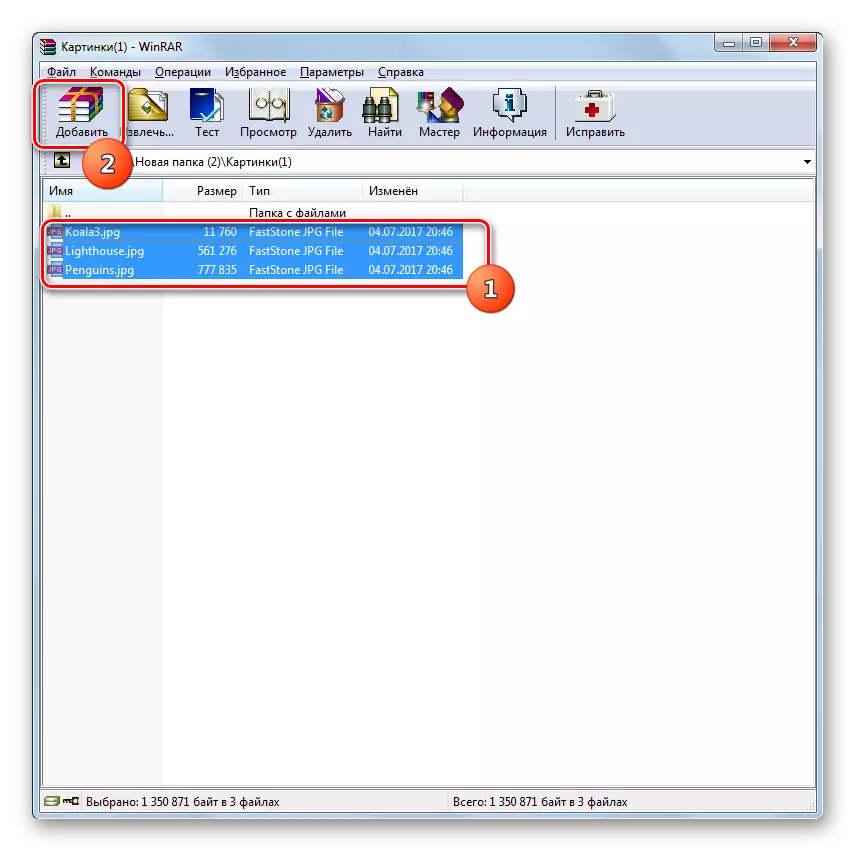

Pamoka: Archiving failai Virirrrr
2 metodas: 7-zip
Kitas archyvas, kuris žino, kaip sukurti "Zip" archyvus, yra 7 zip programa.
- Paleiskite 7 zip ir eikite per įterptųjų failų tvarkyklę į archyvuoto šaltinio kodo išdėstymo katalogą. Padarykite jų pasirinkimą ir spustelėkite piktogramą "Plus" forma.
- Pasirodo įrankio "Pridėti prie archyvo". Aukščiausiame aktyviame lauke galite pakeisti būsimo zip archyvo vardą į tą, kurį vartotojas mano, kad tai tinkama. Lauke "Archyvo formato" lauke iš išskleidžiamojo sąrašo pasirinkite "Zip" vietoj "7z", kuris yra nustatytas pagal nutylėjimą. Lauke "suspaudimo lygiu" galite pasirinkti tarp šių verčių:
- Normalus (numatytasis);
- Maksimalus;
- Didelis greitis;
- Ultra;
- Greitai;
- Be suspaudimo.
Kaip ir "Winrar", šis principas veikia čia: stipresnis archyvavimo lygis, lėčiau procedūra įvyksta ir atvirkščiai.
Pagal nutylėjimą, taupymas yra pagamintas tame pačiame kataloge, kur yra šaltinio medžiaga. Norint pakeisti šį parametrą, spustelėkite mygtuką su taškais į dešinę nuo lauko su suspausto aplanko vardu.
- Pasirodo langas "Slinkite". Su juo reikia pereiti prie to katalogo, kuriame jums reikia siųsti generuojamą elementą. Atlikus perėjimą prie katalogo, spustelėkite "Atidaryti".
- Po šio žingsnio grįžta į lango "Pridėti prie archyvo". Kadangi visi nustatymai yra nurodyti, kad įjungtumėte archyvavimo procedūrą, paspauskite OK.
- Archyvavimas atliekamas, o baigtas elementas siunčiamas naudotojo nurodytam direktoriui arba išliks aplanke, kuriame yra pradinės medžiagos.
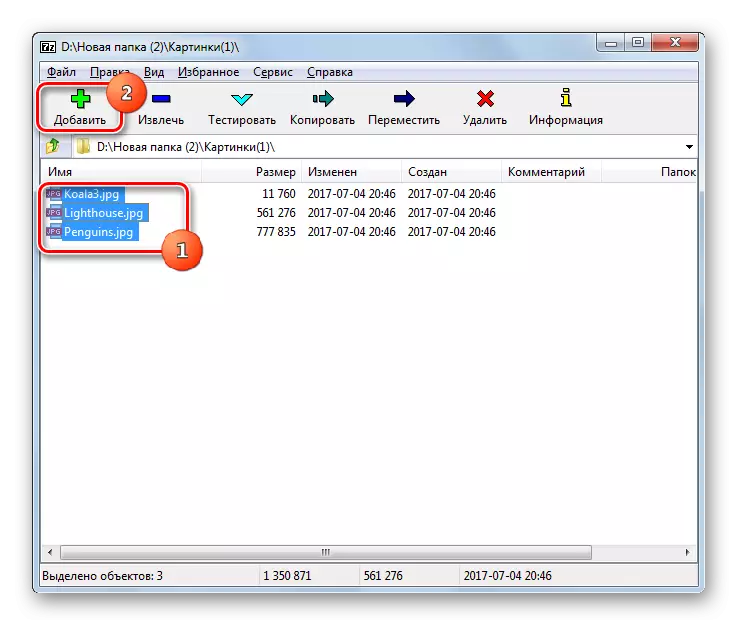
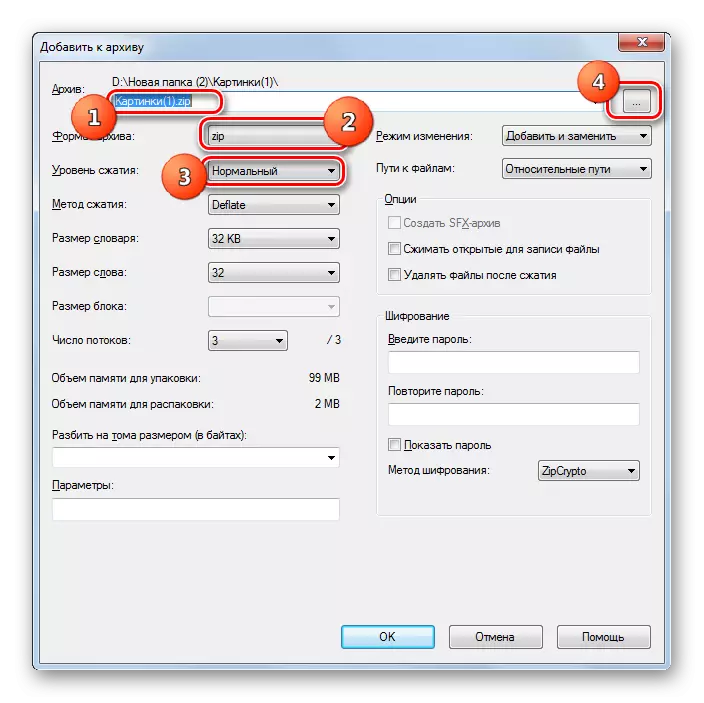
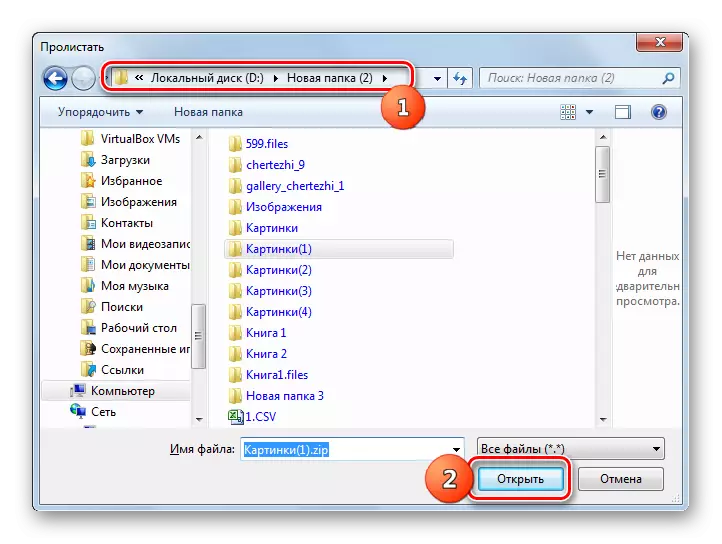
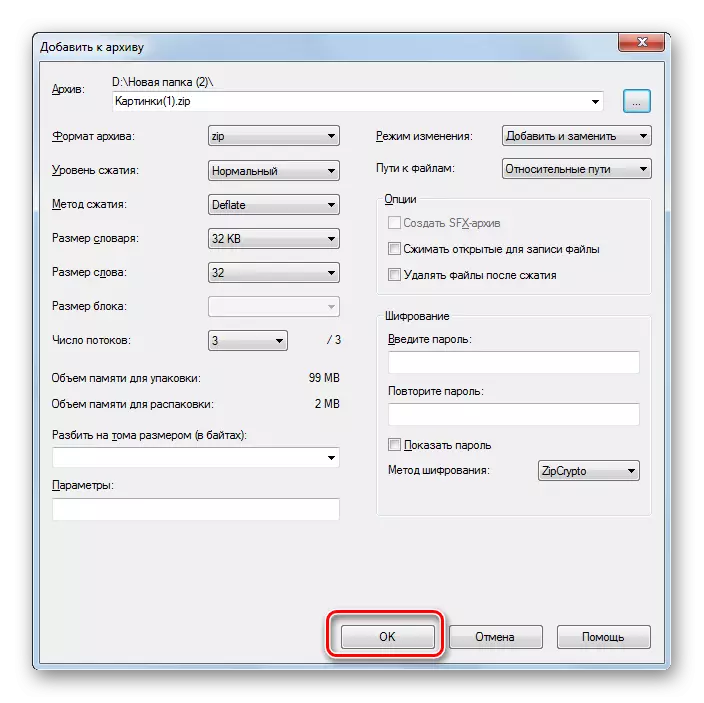
Kaip ir ankstesniame metode, taip pat galite veikti per "Explorer" kontekstinį meniu.
- Perkelkite į aplanką į archyvą, kad būtų pažymėta ir spustelėkite PCM izoliuotą.
- Pasirinkite poziciją "7 zip", ir papildomame sąraše, spustelėkite "Pridėti į" dabartinio aplanko pavadinimą .Zip "."
- Po to, be jokių papildomų nustatymų, ZIP archyvas bus sukurtas tame pačiame aplanke, kuriame yra šaltiniai, ir jis bus priskirtas šio išdėstymo aplanko vardui.

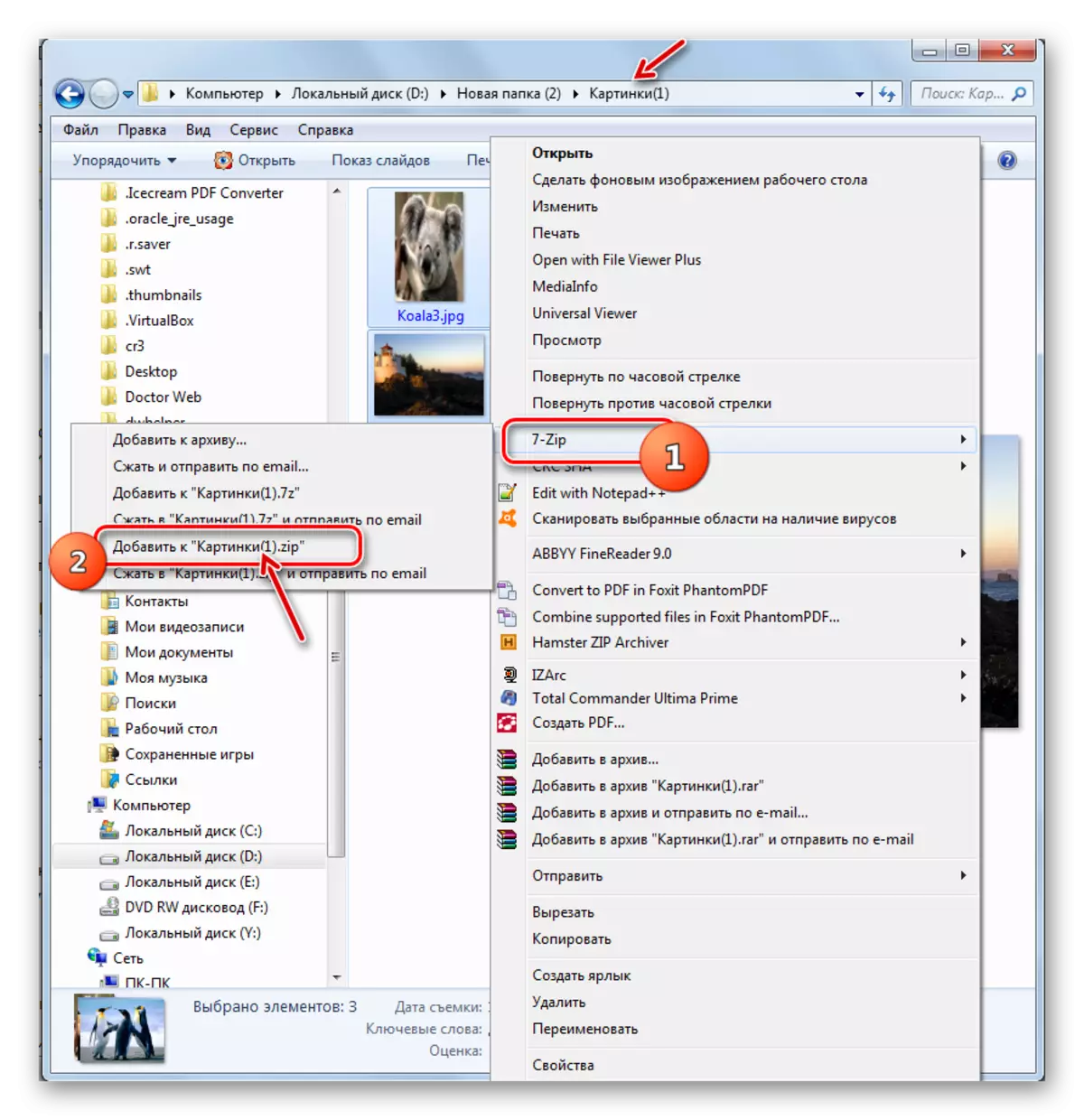
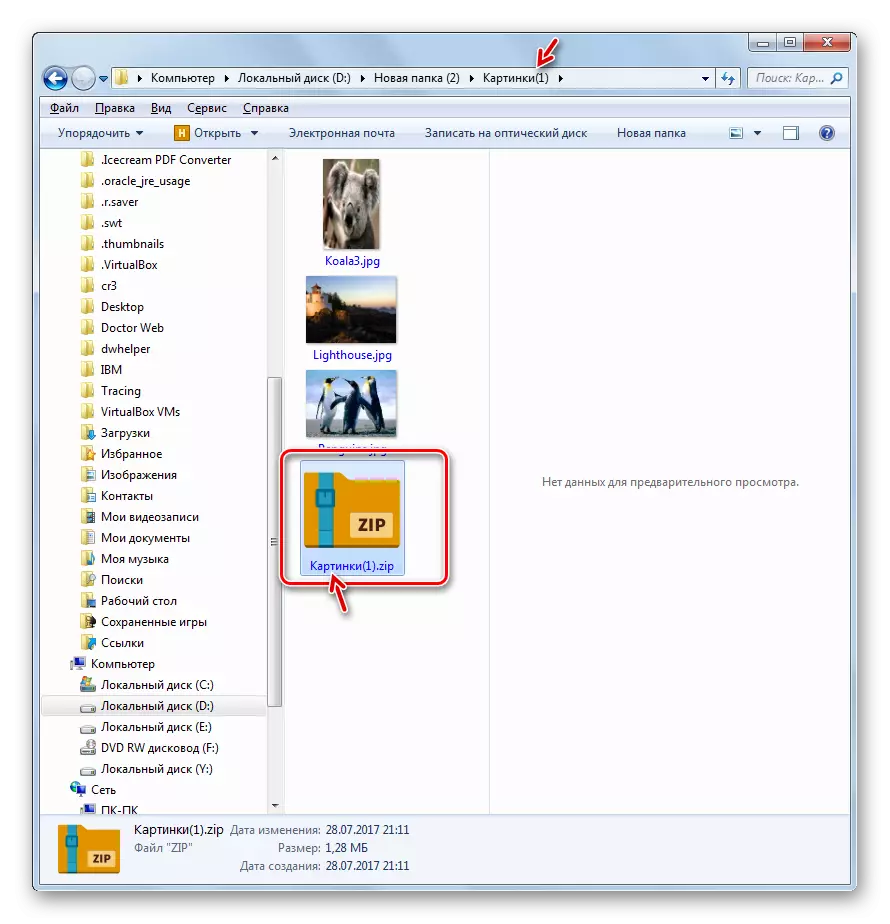
Jei norite išsaugoti baigtą pašto aplanką kitame kataloge arba nustatyti konkrečius archyvavimo nustatymus, o ne pagal nutylėjimą, tada šiuo atveju turite veikti taip.
- Pažymėkite elementus, kurie bus dedami į Zip archyvą ir paryškinkite juos. Spustelėkite PCM sekreciją. Konteksto meniu spustelėkite "7-zip", tada pasirinkite "Pridėti į archyvą ...".
- Po to langas "Pridėti prie archyvo" susipažinę su mums apibūdinant algoritmą, skirtą zip aplankui sukurti per 7 zip failų tvarkyklę. Tolesni veiksmai bus tiksliai pakartos tuos, apie kuriuos kalbėjome, kai svarsto šią parinktį.

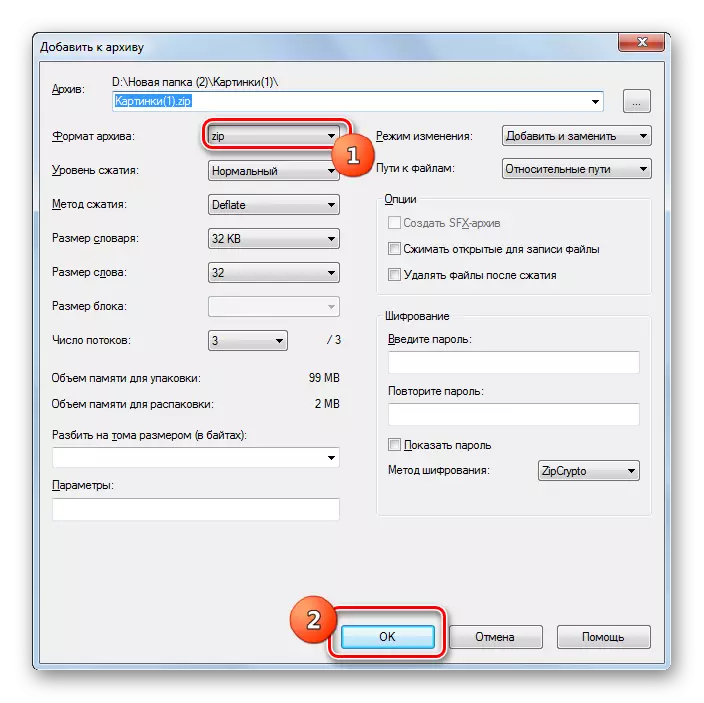
3 metodas: IZARC
Šis ZIP archyvų kūrimo metodas bus atliekamas naudojant IZARC archyvą, kuris yra mažiau populiarus nei ankstesnis, bet taip pat yra patikima archyvavimo programa.
Atsisiųskite IZARC.
- Paleisti izarc. Spustelėkite naują piktogramą.

Taip pat galite taikyti Ctrl + N arba nuosekliai spustelėkite meniu "Failas" ir "Sukurti archyvą".
- Pasirodo langas "Sukurti archyvas ...". Perkelkite jį į katalogą, kuriame norite paskelbti sukurtą "Zip" aplanką. Failo vardo lauke įveskite pavadinimą, kurį norite jį pavadinti. Priešingai nei ankstesniais būdais, šis atributas automatiškai nėra priskirtas. Taigi bet kuriuo atveju jis turės būti įrašytas rankiniu būdu. Paspauskite "Atidaryti".
- Pridėti failą į archyvo įrankį tada bus rodomi failo pasirinkite skirtuką. Pagal nutylėjimą jis yra atviras tame pačiame kataloge, kurį nurodėte, kaip saugojimo vieta yra gatavo suspausto aplanko. Jums reikia perkelti į tą aplanką, kai saugomi failai, kuriuos norite pakuoti. Pasirinkite tuos elementus pagal bendrą paskirstymo taisykles, kurias norite archyvuoti. Po to, jei norite nustatyti tikslesnius archyvavimo nustatymus, tada pereikite prie skirtuko "suspaudimo nustatymų".
- Pirma, "Compression Settings", pirmiausia įsitikinkite, kad "ZIP" parametras yra įdiegtas lauke "Archyvo tipo". Nors jis turi būti įdiegtas pagal nutylėjimą, bet tai atsitinka. Todėl, jei ne taip, tada jums reikia pakeisti parametrą į nurodytą. "Veiksmo" lauke turėtų būti nurodytas "Add" parametras.
- Lauke "suspaudimo" galite pakeisti archyvavimo lygį. Skirtingai nuo ankstesnių programų, IZARC, šioje srityje, nutylėjimas nėra vidurkis, bet tas, kuris suteikia aukščiausią suspaudimo santykį aukščiausiu laiku. Šis rodiklis vadinamas "geriausiu". Bet jei jums reikia greitesnio užduočių vykdymo, galite pakeisti šį rodiklį bet kuriam kitam, kuris suteikia greičiau, bet mažiau efektyviai suspaudimo:
- Labai greitai;
- Greitai;
- Normalus.
Tačiau gebėjimas atlikti archyvavimą į studijuotą formatą be suspaudimo Izarc nėra.
- Be to, "Compression Settings" skirtuke, galite pakeisti keletą kitų parametrų:
- Kompresijos metodas;
- Aplankų adresai;
- Datos atributai;
- Investuotų aplankų ir kitų įgalinimo ar ignoravimo.
Po visų būtinų parametrų yra nurodyta, spustelėkite "OK", kad pradėtumėte archyvavimo procedūrą.
- Bus atlikta pakuotės procedūra. Archyvuojamas aplankas bus sukurtas naudotojo priskirtuose kataloguose. Skirtingai nuo ankstesnių programų, ZIP archyvo turinys ir vieta bus rodoma naudojant programos sąsają.
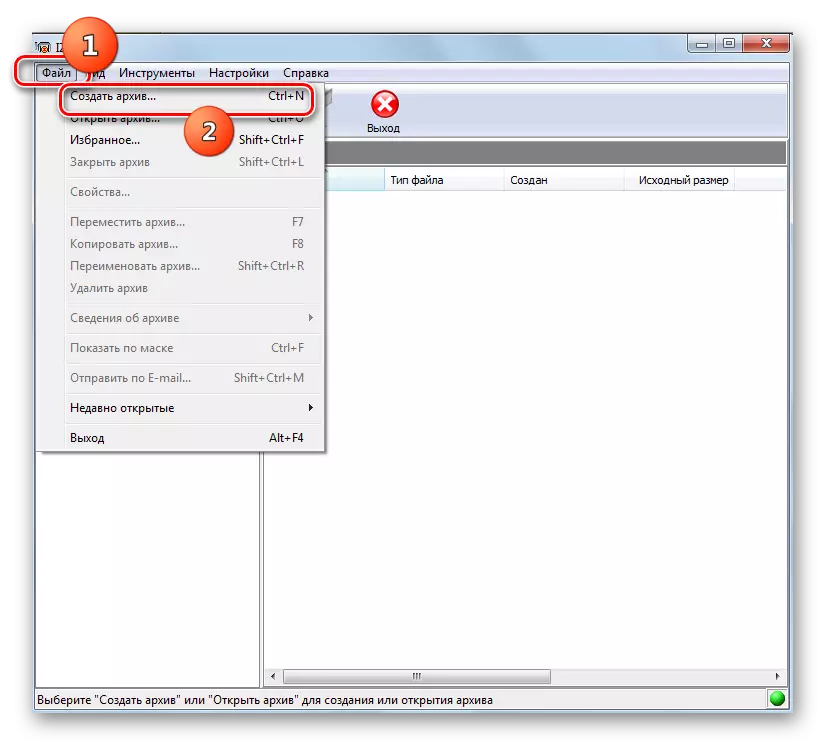
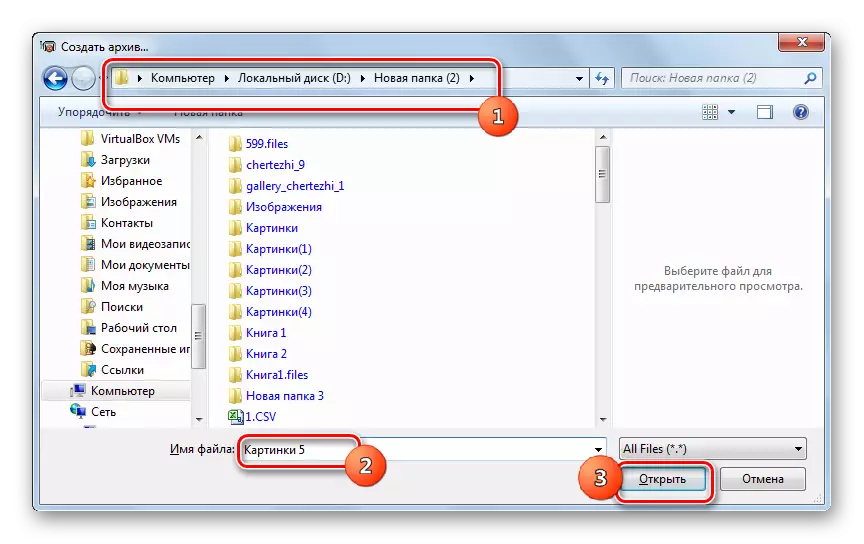
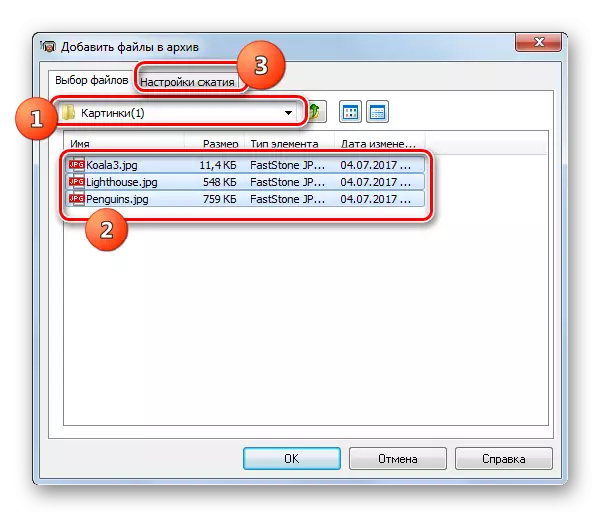


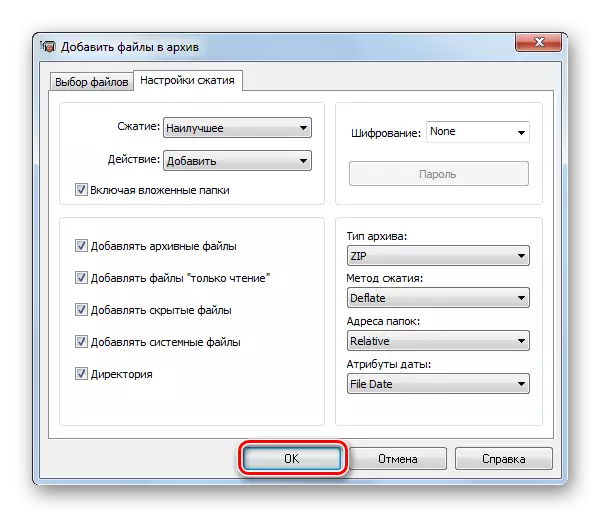

Kaip ir kitose programose, ZIP formato archyvavimas naudojant IZARC gali būti atliekamas naudojant kontekstinį meniu "Explorer".
- In greito archyvavimo "Explorer" pasirinkite suspaustus elementus. Spustelėkite PKM. Konteksto meniu eikite į "IZARC" ir "Pridėti į" dabartinio aplanko pavadinimą .zip ".
- Po to Zip archyvas bus sukurtas tame pačiame aplanke, kur yra šaltiniai, ir pagal savo vardą.

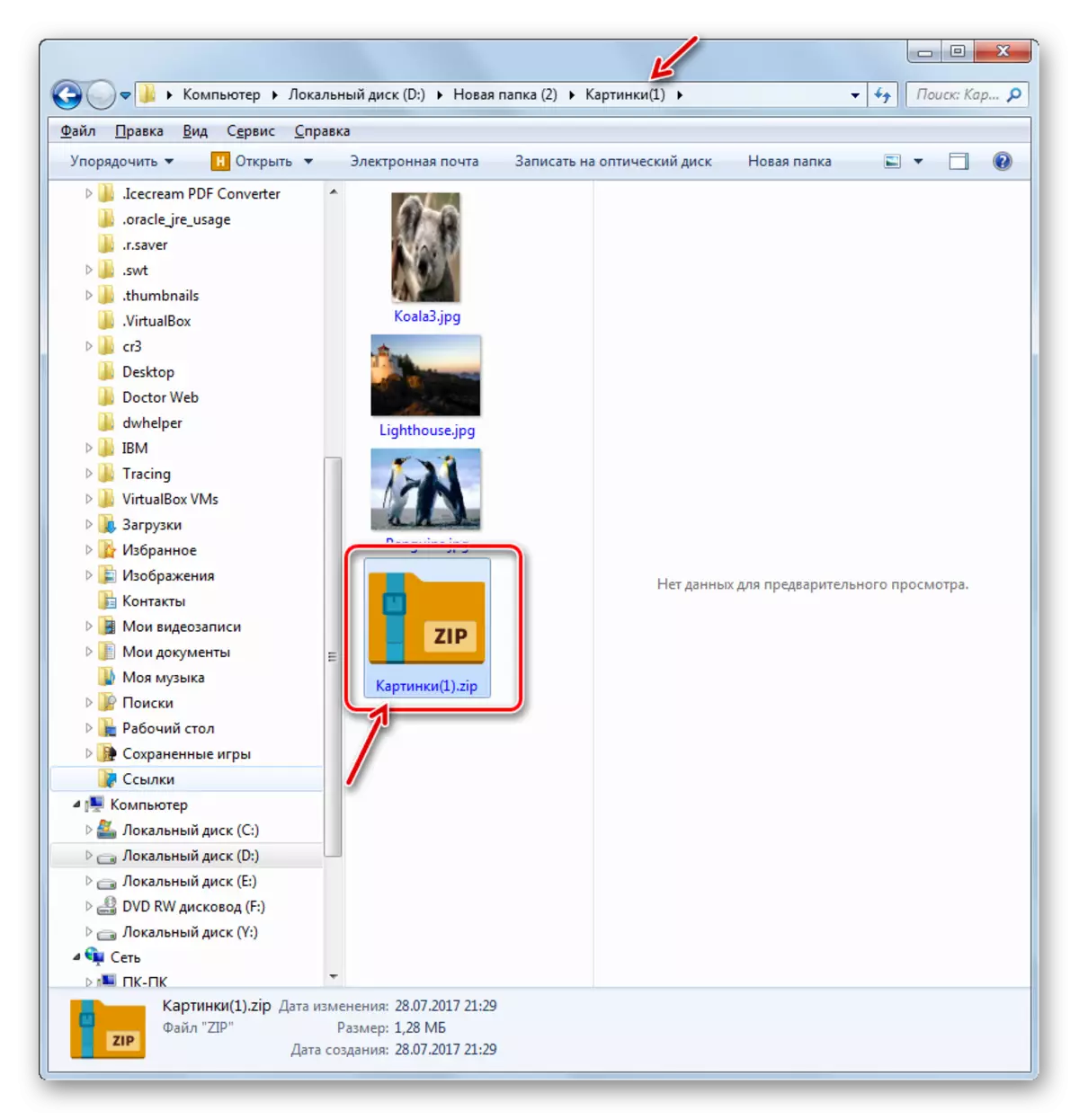
Per kontekstinį meniu galite nustatyti tiek sudėtingus nustatymus archyvavimo procedūroje.
- Šiems tikslams, pasirinkus ir skambindami į kontekstinį meniu, pasirinkite "IZARC" ir "Pridėti į archyvą ...".
- Atsidaro archyvavimo sąrankos langas. Lauke "Archyvo tipo" nustatykite "zip" vertę, jei ten yra kita. Lauke "Veiksmas" turėtų būti "pridėti". Lauke "suspaudimo" galite pakeisti archyvavimo lygį. Parinktys jau buvo išvardytos anksčiau. Lauke "suspaudimo metodas" galite pasirinkti vieną iš trijų veikimo metodų:
- Deflate (numatytasis);
- Parduotuvė;
- Bzip2.
Be to, šifravimo srityje galite pasirinkti parinktį "šifravimas iš sąrašo".
Jei norite pakeisti sukurto objekto vietą arba jo pavadinimą, tada už tai sekite aplanko formoje piktogramą į dešinę nuo lauko, kuriame užfiksuotas numatytasis adresas.
- Pradėtas langas "Atidaryti". Eikite į jį į katalogą, kuriame norite išsaugoti generuojamą elementą ateityje, o lauke "Failo pavadinimas" įveskite pavadinimą, kurį jis priskiriamas. Paspauskite "Atidaryti".
- Įjungus naują kelią į "Sukurti archyvą" langą, spustelėkite "Gerai", kad pradėtumėte paketo procedūrą.
- Archyvavimas bus pagamintas, o šios procedūros rezultatas siunčiamas į katalogą, kurį vartotojas nurodė.
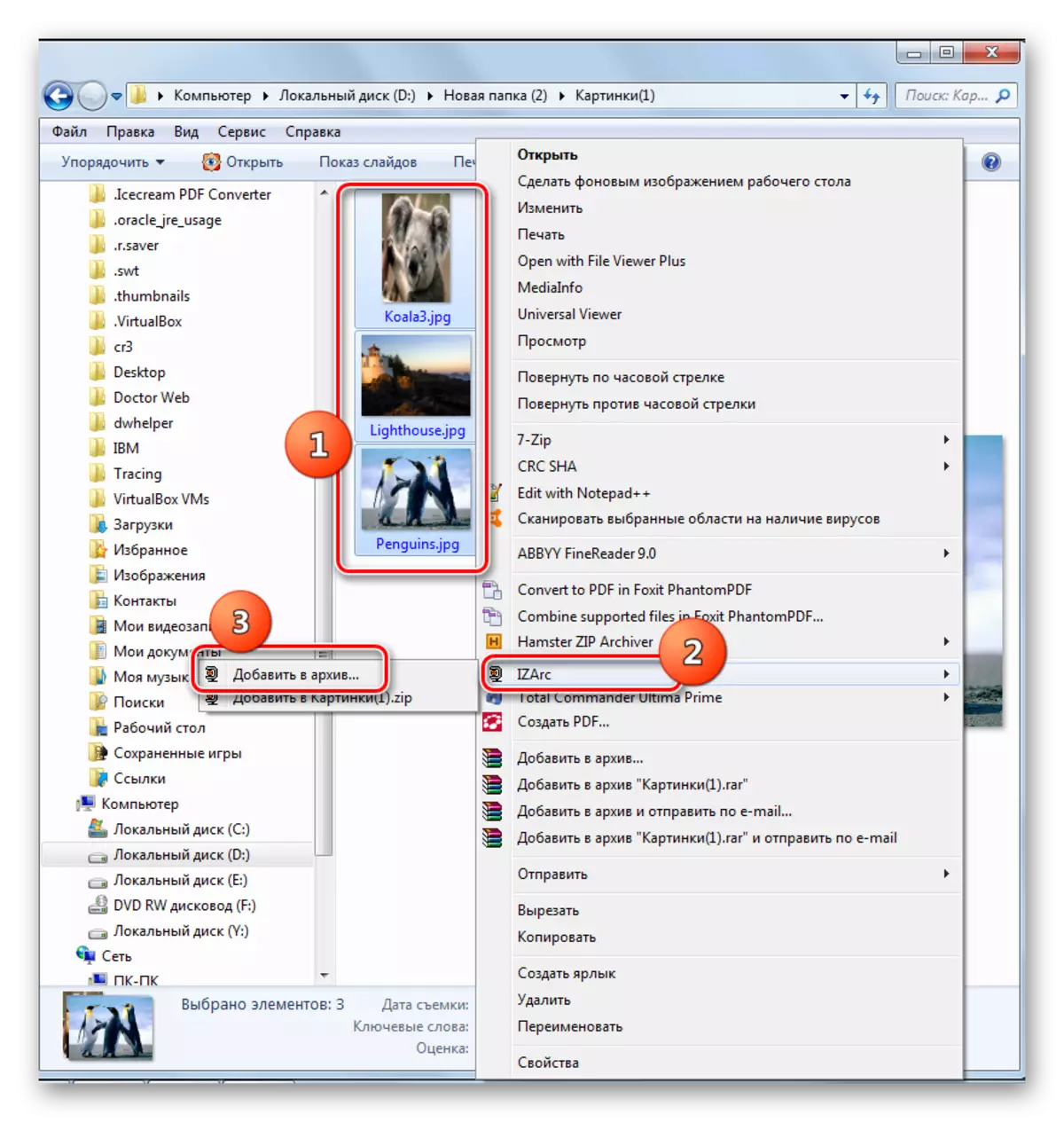
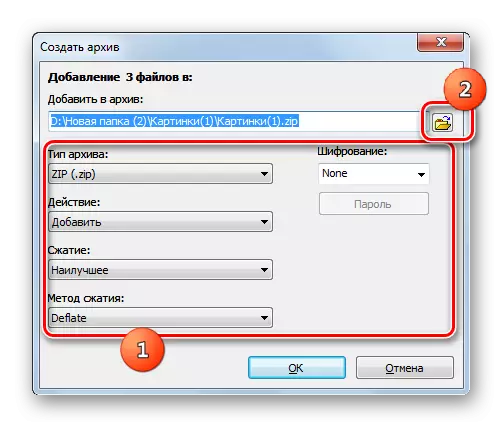
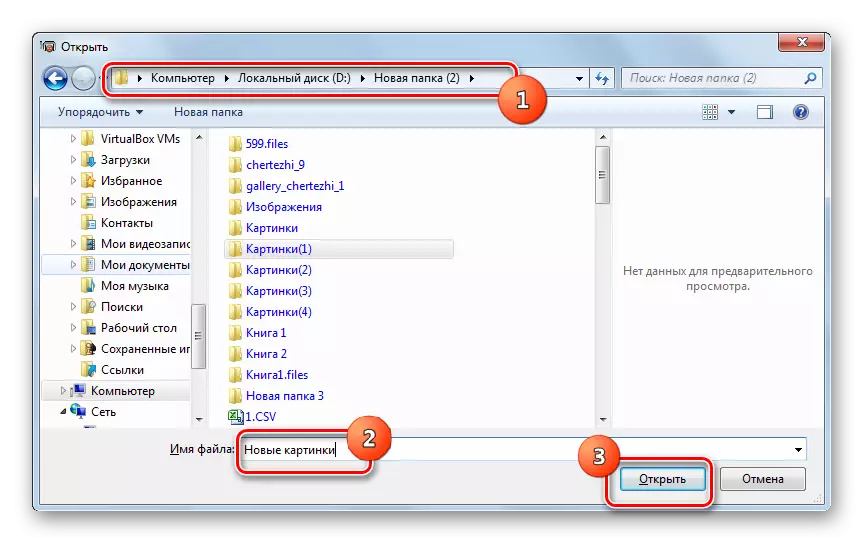

4 metodas: žiurkėno zip archyvas
Kita programa, kuri gali sukurti zip-archyvus, yra žiurkėno zip archyvas, kuris, tačiau gali būti vertinamas net iš jo pavadinimo.
Atsisiųskite žiurkėno zip archyvą
- Paleiskite žiurkėno zip archyvą. Pereikite prie skyriaus "Sukurti".
- Spustelėkite centrinę programos lango dalį, kurioje pavaizduotas aplankas.
- Pradėtas atidarytas langas. Su juo reikia pereiti prie to, kur šaltinio objektai yra archyvavimas ir paskirti juos. Tada paspauskite Atidaryti.

Galite įvesti skirtingai. Atidarykite failo vietos katalogą "Explorer", paryškinkite juos ir vilkite į "Zip" langą "Create" skirtuko "Sukurti".
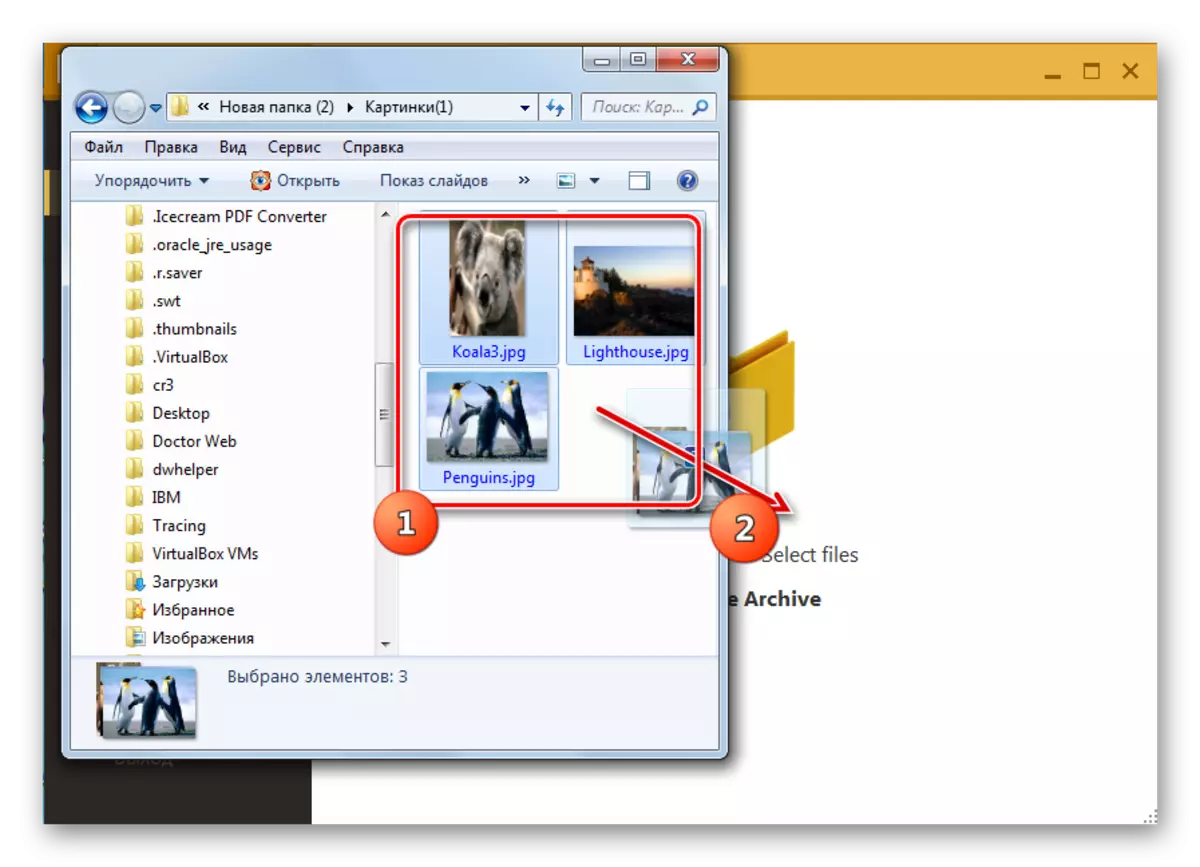
Po vilkimo elementų patenka į programos korpuso plotą, langas yra padalintas į dvi dalis. Elementai turi būti traukiami per pusę, kuri yra vadinama "Sukurti naują archyvą ...".
- Nepriklausomai nuo to, ar veiksite per atidarymo langą arba vilkdami, pakuotei pasirinktų failų sąrašas bus rodomas Zipovo archvys lange. Pagal nutylėjimą archyvuotas paketas bus priskirtas pavadinimą "Mano archyvo pavadinimas". Norint jį pakeisti, spustelėkite ant lauko, kur jis rodomas arba piktograma pieštuko pavidalu į jį dešinėje.
- Įveskite pavadinimą, kurį manote, kad jums reikia ir paspauskite ENTER.
- Norint nurodyti, kur sukurtas objektas yra sukurtas, spustelėkite ant užrašų "Spustelėkite, jei norite pasirinkti archyvo kelią". Bet net jei jūs neturite eiti į šį užrašą, objektas nebus išsaugotas tam tikrame numatytame kataloge. Archyvavimo paleidimo metu langas vis dar atidarys, kur turėtumėte nurodyti katalogą.
- Taigi, paspaudus užrašą, pasirodo įrankis "Pasirinkti kelią archyvui". Jis turėtų būti vykdomas į planuojamos objekto vietos katalogą ir spustelėkite "aplanką".
- Adresas bus rodomas pagrindiniame programos lange. Norėdami gauti tikslesnę archyvavimo konfigūraciją, spustelėkite piktogramą "Archyvo nustatymai".
- Pradedamas parametro langas. Lauke "kelyje", jei norite, galite pakeisti sukurto objekto vietą. Bet kadangi mes tai nurodėme anksčiau, mes nepaliesime šio parametro. Bet "suspaudimo koeficiento" bloke galite reguliuoti duomenų apdorojimo archyvavimo ir greičio lygį, vilkdami slankiklį. Pagal nutylėjimą įdiegta reguliarus suspaudimo lygis. Ekstremalus dešinės slankiklio padėtis yra "maksimali", o kairiajame kairėje - "be suspaudimo".
Būtinai įsitikinkite, kad "ZIP" reikšmė nustatyta į lauką "Archyvo formato". Priešingai, pakeiskite jį į nurodytą. Taip pat galite pakeisti šiuos parametrus:
- Kompresijos metodas;
- Žodžio dydis;
- Žodynas;
- Blokas ir kiti.
Po visų parametrų yra nurodyta, grįžti į ankstesnį langą, paspauskite piktogramą kaip rodyklės kryptį į kairę.
- Grįžta į pagrindinį langą. Dabar turime paleisti aktyvinimo procedūrą spustelėję mygtuką "Sukurti".
- Archyvuotas objektas bus sukurtas ir parašytas adresu, kurį vartotojas nurodytas archyvavimo nustatymuose.
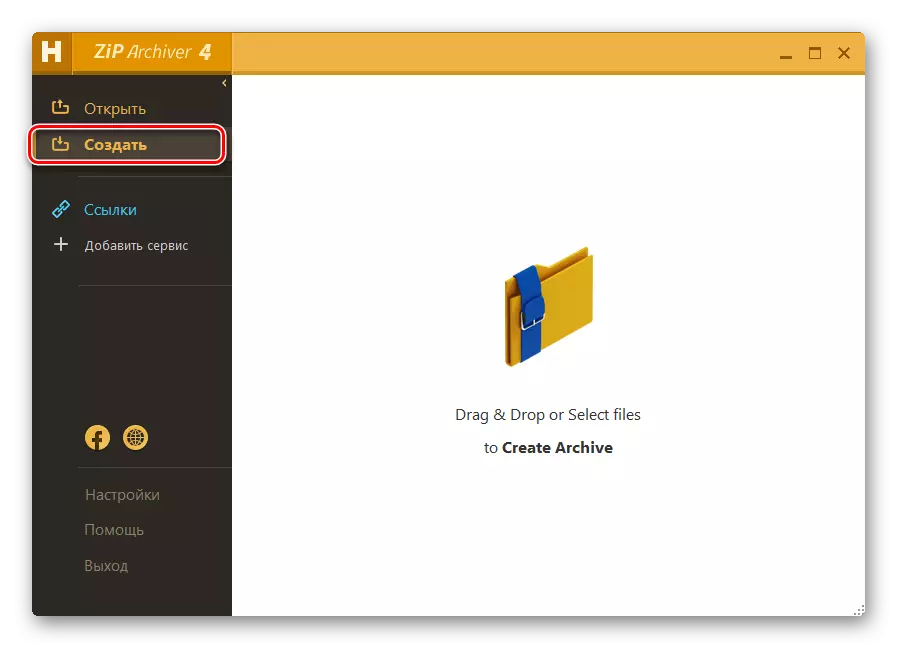

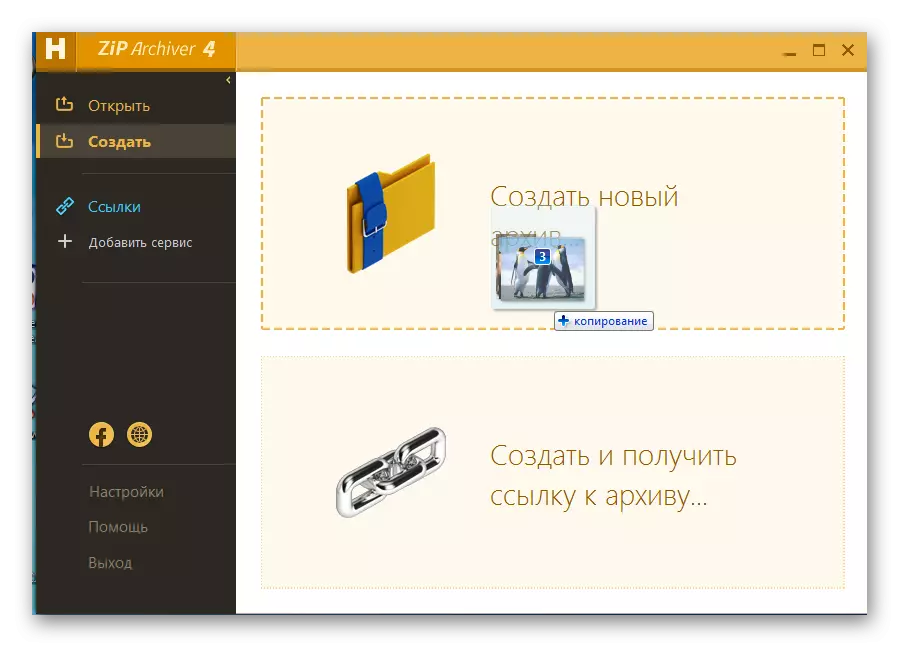
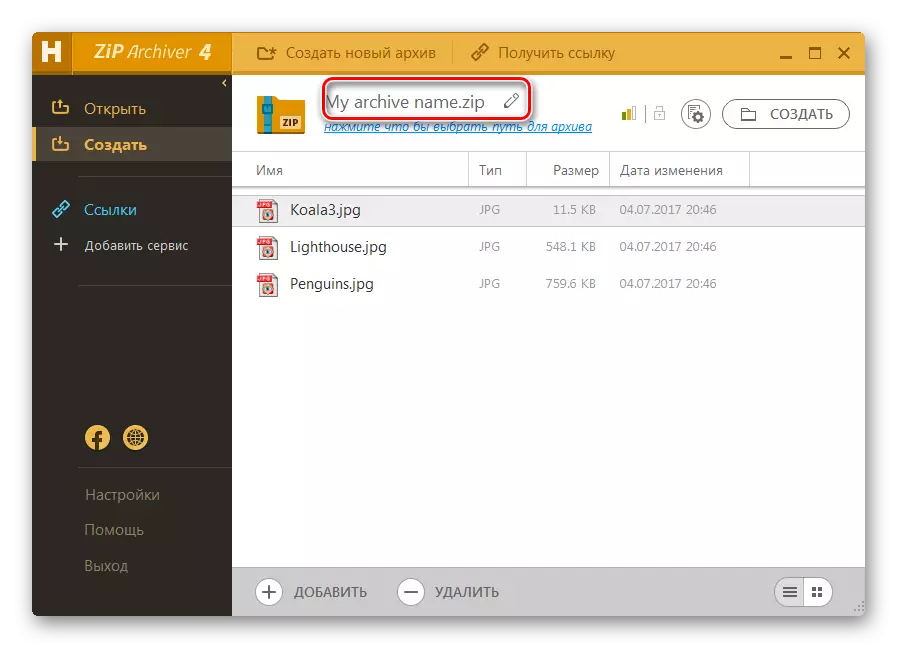
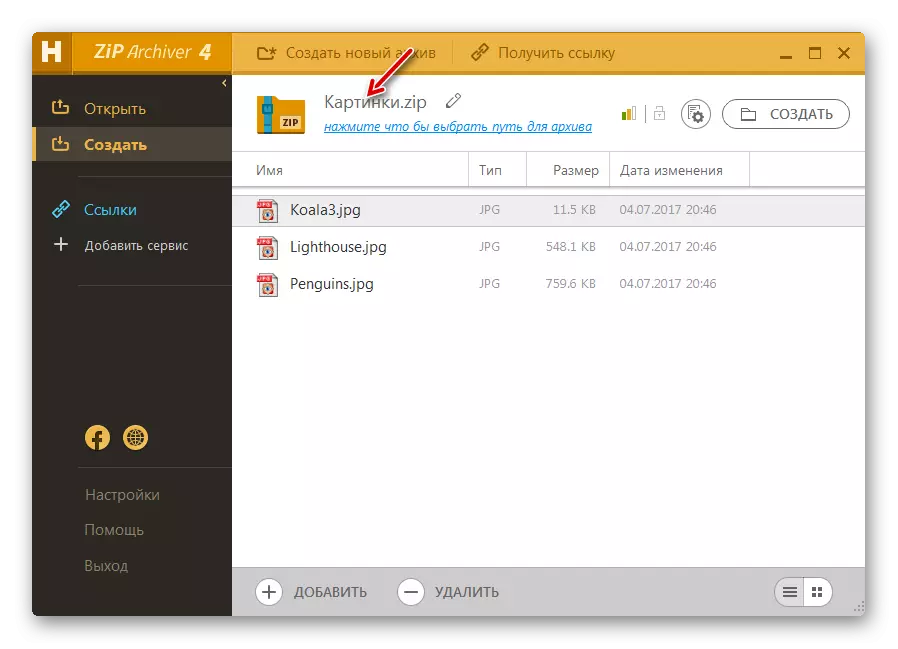
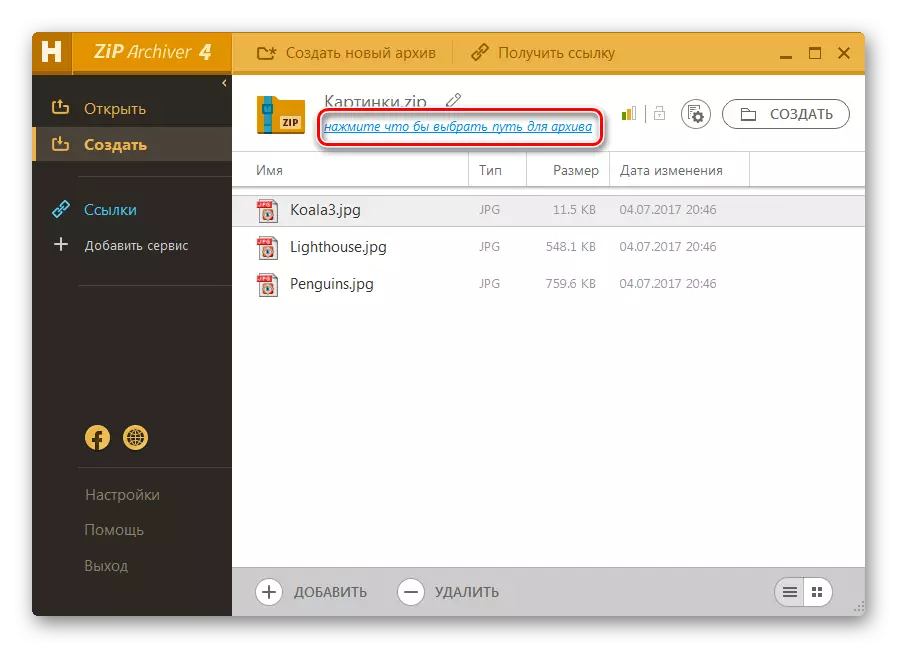
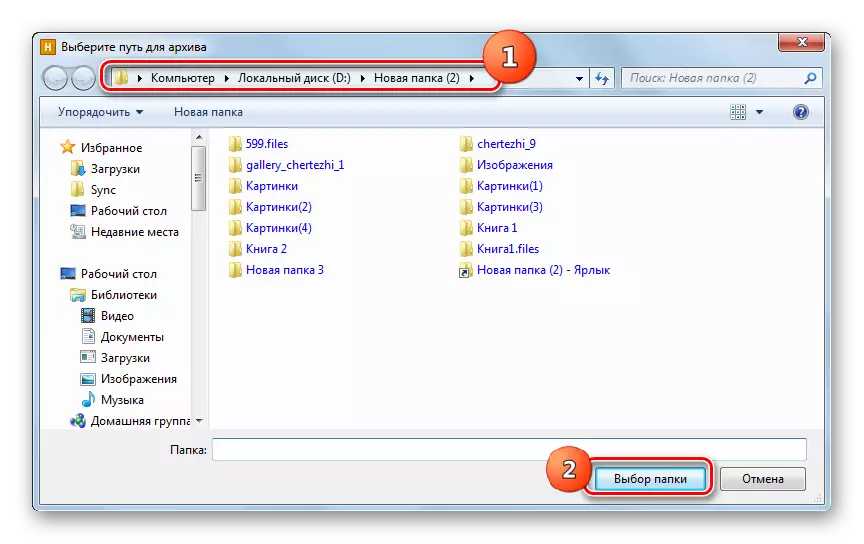
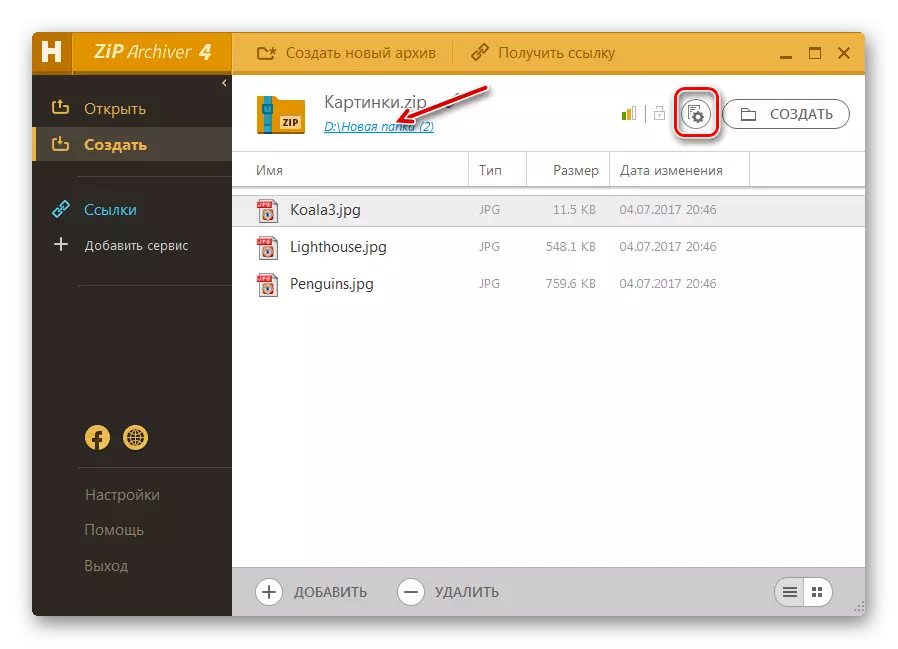
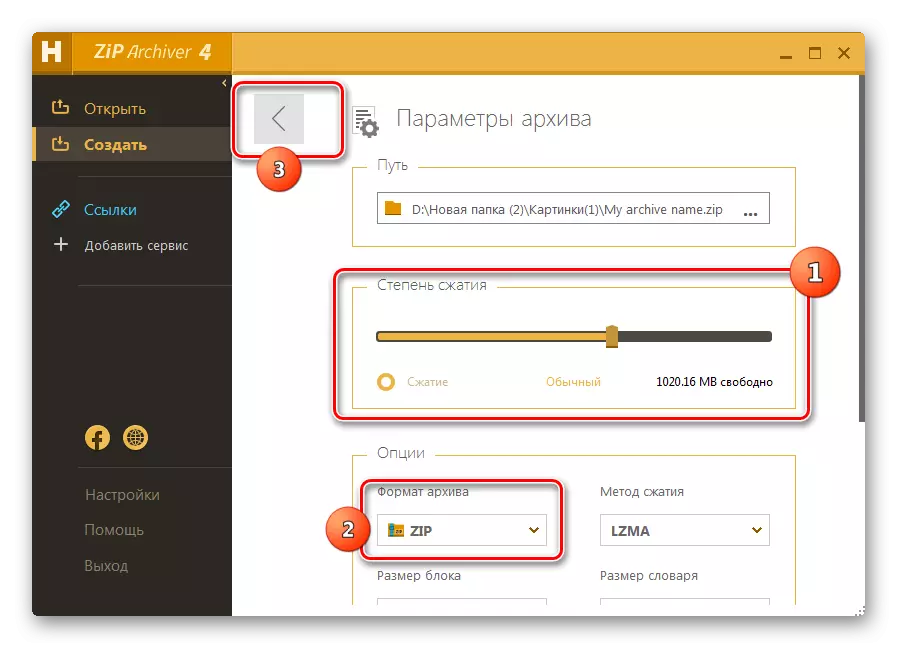

Paprasčiausias užduoties atlikimo algoritmas su nurodytu programa yra naudoti "Explorer" kontekstinį meniu.
- Paleiskite "Explorer" ir pereikite prie katalogo, kuriame yra failai, kuriuos norite pakuoti. Pažymėkite šiuos objektus ir spustelėkite PCM. Pasirodo meniu pasirinkite "žiurkėno zip archyvas". Pasirenkamame sąraše pasirinkite "Sukurti archyvą" dabartinio aplanko pavadinimą .Zip ".
- "Zip" aplankas bus sukurtas iš karto tame pačiame kataloge, kur yra šaltinio medžiaga, ir pagal to paties katalogo pavadinimą.
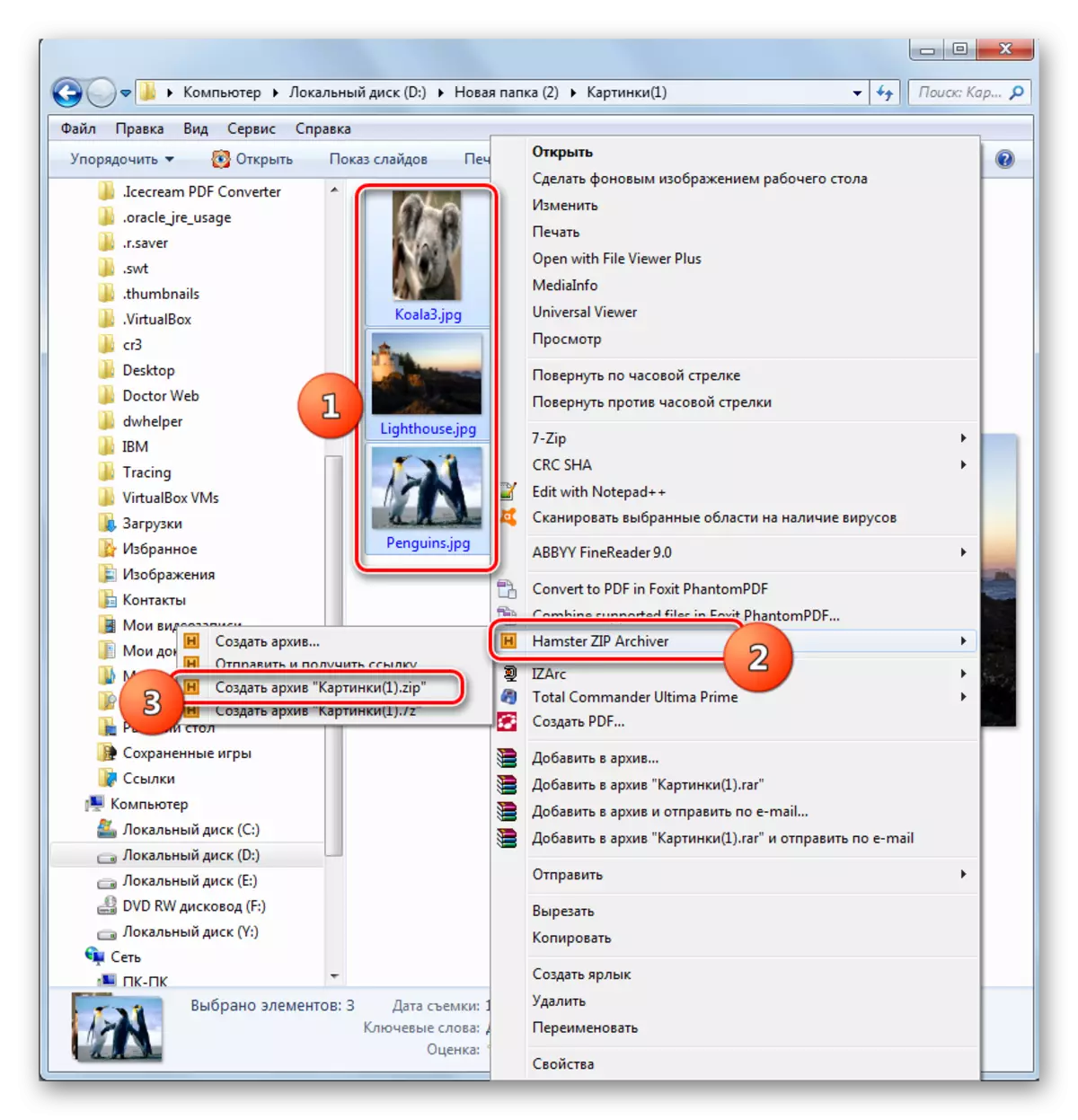
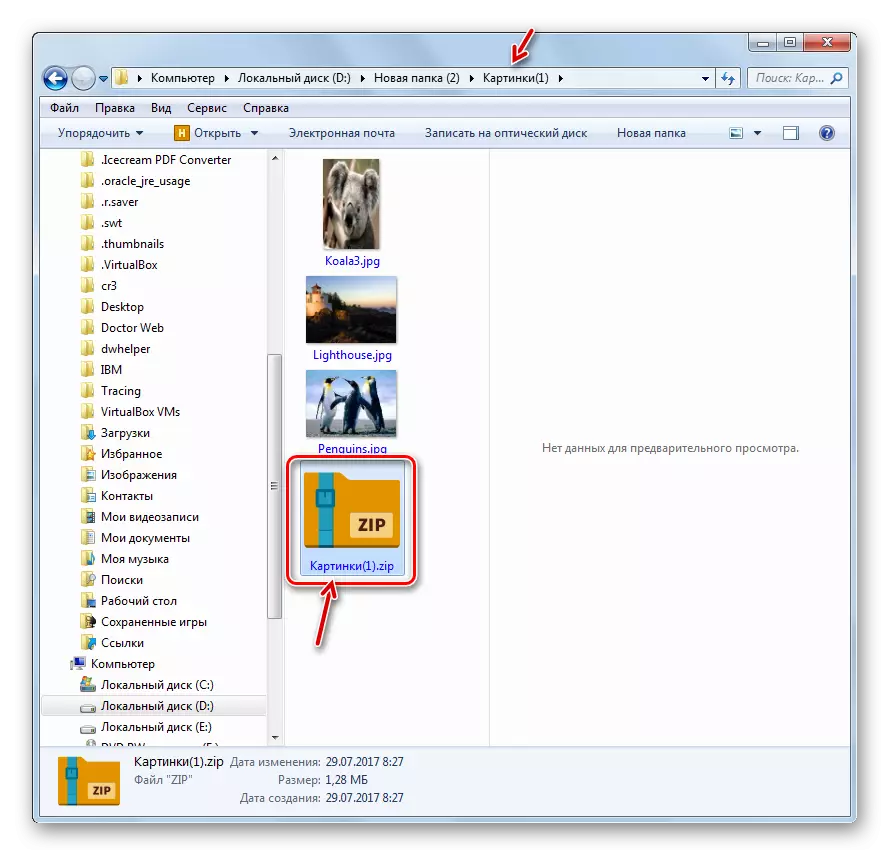
Tačiau parinktis taip pat yra įmanoma, kai vartotojas, veikiantis per "Explorer" meniu, atlikdami pakuotės procedūrą naudojant žiurkėno zip archyvą, taip pat gali nurodyti konkrečius archyvavimo nustatymus.
- Pažymėkite šaltinio objektus ir spustelėkite PCM. Meniu spustelėkite "žiurkėno zip archiver" ir "sukurti archyvus ...".
- "Hamster Zip" archyvo sąsaja pradedama "Sukurti" skyriuje su šių failų, kuriuos naudotojas anksčiau paskyrė, sąrašą. Visi tolesni veiksmai turi būti atliekami tiksliai taip, kaip aprašyta pirmą kartą darbo su Zipa archiver.
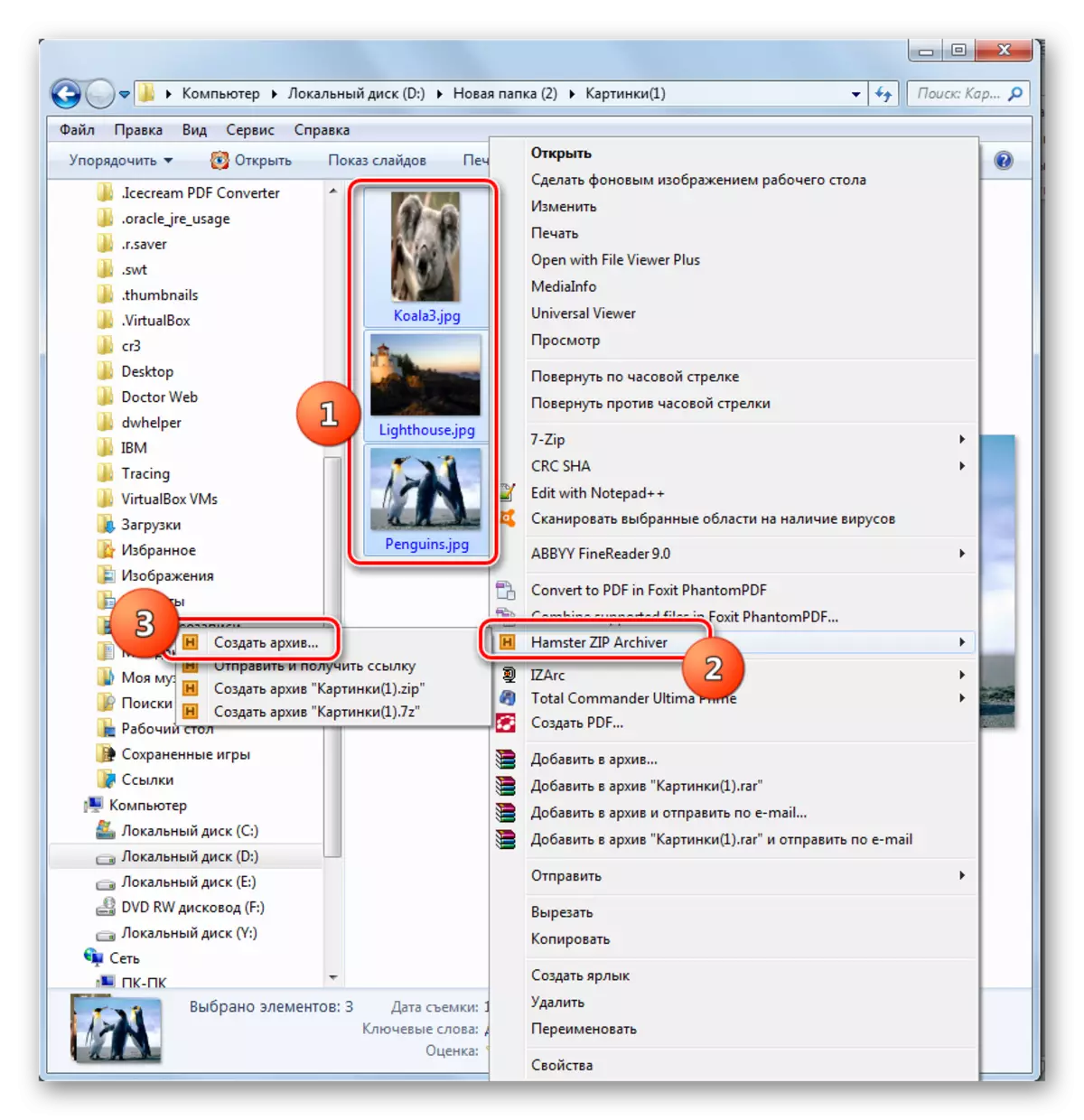
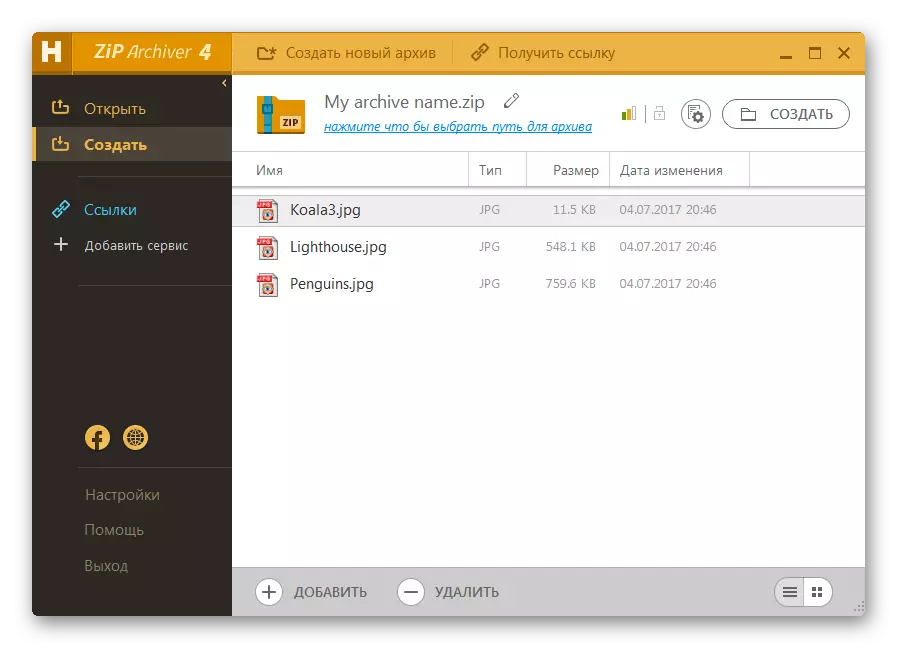
5 metodas: bendras vadas
Taip pat galite sukurti pašto aplankus naudojant dauguma šiuolaikinių failų vadovų, populiariausias yra bendras vadas.
- Paleiskite bendrą vadą. Vienoje iš jo plokščių pereikite prie šaltinio vietos, kuri turi būti supakuota. Antrajame skydelyje eikite į ten, kur norite siųsti objektą po archyvavimo procedūros.
- Tada jums reikia pasirinkti failus, kurie bus suspausta skydelyje, kuriame yra šaltiniai. Tai galite padaryti visame vade keliais būdais. Jei objektai yra šiek tiek, tada pasirinkimas gali būti pagamintas tiesiog spustelėję kiekvieną iš jų PCM. Tuo pačiu metu pasirinktų elementų pavadinimas turėtų būti nudažytas raudonai.

Bet jei yra daug objektų, tada bendrame vade yra grupės paskirstymo įrankiai. Pavyzdžiui, jei reikia pakuoti failus tik su konkrečiu pratęsimu, galite pasirinkti plėtinį. Norėdami tai padaryti, bet kuriame iš archyvuojamų elementų spustelėkite LKM. Tada spustelėkite "Pasirinkti" ir pasirinkite "Pasirinkite failus / aplankus pratęsiant" iš užrakinto sąrašo. Be to, paspaudus objektą, galite taikyti "Alt + Num +" derinį.
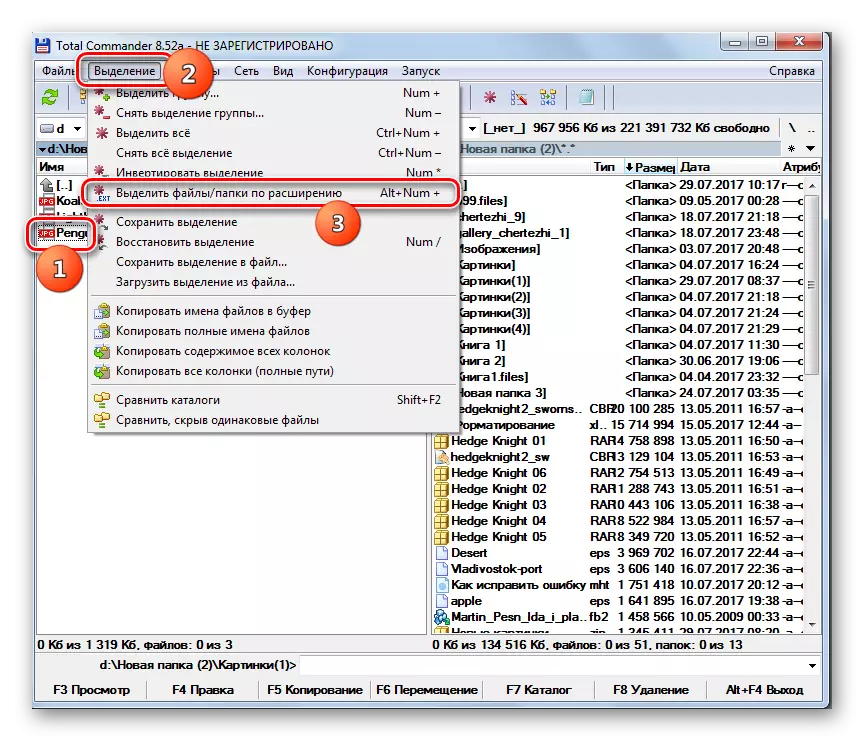
Visi esamo aplanko failai su tuo pačiu pratęsimu, kaip pažymėtas objektas bus paryškintas.
- Norėdami pradėti įterptųjų archiverio, spustelėkite piktogramą "Pack Files".
- Pradėtas failų pakavimo įrankis. Pagrindinis šio lango veiksmas yra pertvarkyti jungiklį į radijo kanalų formą į "ZIP" padėtį. Taip pat galite atlikti papildomus nustatymus nustatydami erkes šalia atitinkamų elementų:
- Taupymo takai;
- Poveikio apskaita;
- Šaltinių pašalinimas po pakuotės;
- Kiekvienam atskiram failui suslėgto aplanko kūrimas ir kt.
Jei norite reguliuoti archyvavimo lygį, tada šiems tikslams spustelėkite mygtuką "Nustatymai ...".
- Bendras generalinio nustatymų langas paleidžiamas skyriuje "Zip Archiver". Eikite į "vidinio pašto pakuotojo suspaudimo laipsnį". Pertvarkydamas jungiklį į radijo kanalų pavidalą, galite nustatyti tris suspaudimo lygius:
- Normalus (6 lygis) (numatytasis);
- Maksimalus (9 lygis);
- Greitas (1 lygis).
Jei nustatote jungiklį į "kitą" padėtį, tada priešingoje lauke galite rankiniu būdu vairuoti archyvavimo laipsnį nuo 0 iki 9. Jei nurodote 0 šioje srityje, archyvavimas bus vykdomas be suspaustų duomenų.
Tame pačiame lange galite nustatyti papildomus nustatymus:
- Vardo formatas;
- Data;
- Neišsamių pašto archyvų atidarymas ir kt.
Nustačius nustatymus, spustelėkite "Taikyti" ir "OK".
- Grįžtant prie lango "Failų pakuotės", paspauskite OK.
- Failo pakuotė yra pagaminta ir galutinis objektas bus išsiųstas į tą aplanką, kuris yra atviras antrajame skydelyje viso vado. LAISYKLĖ Šis objektas bus toks pat kaip ir aplankas, kuriame yra šaltinis.
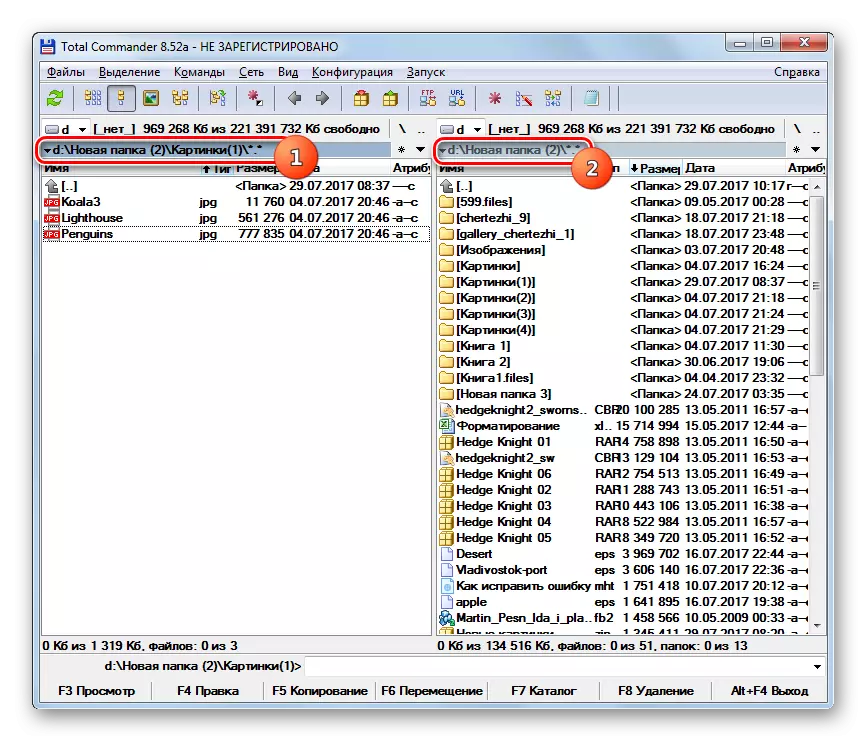
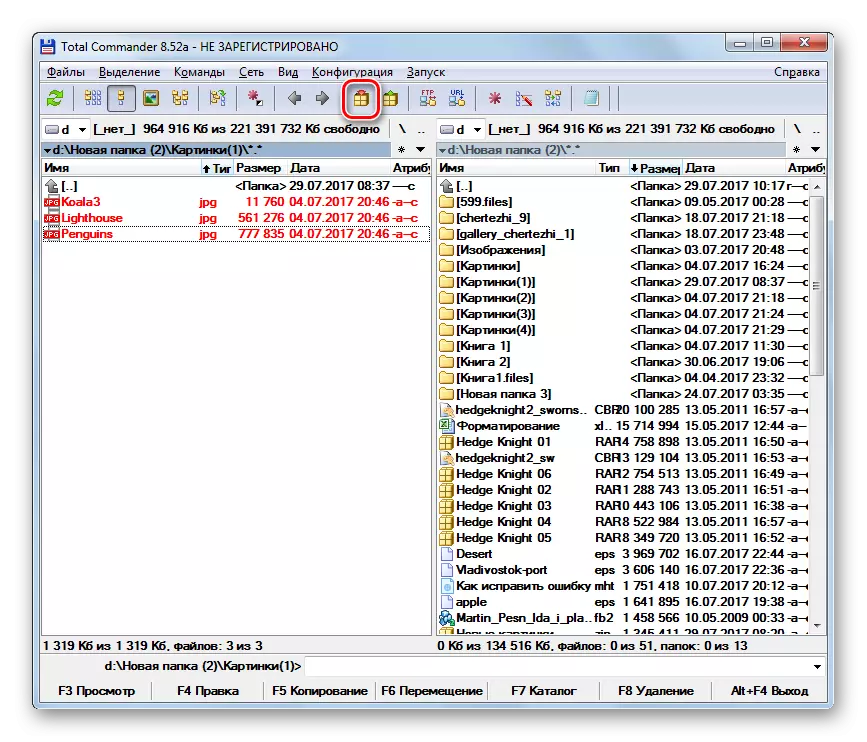
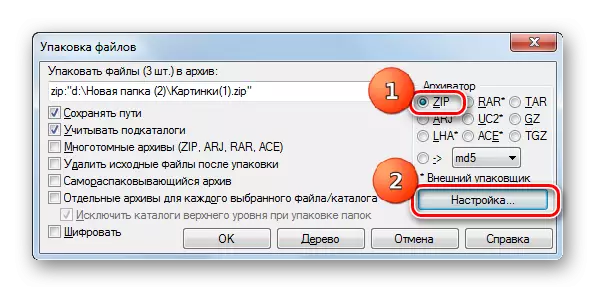
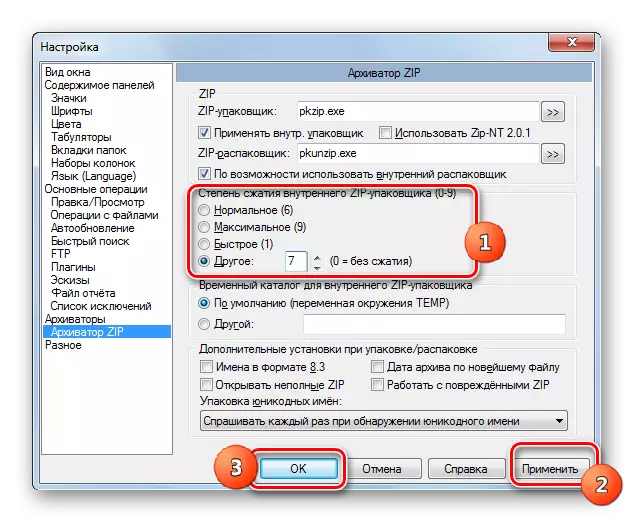

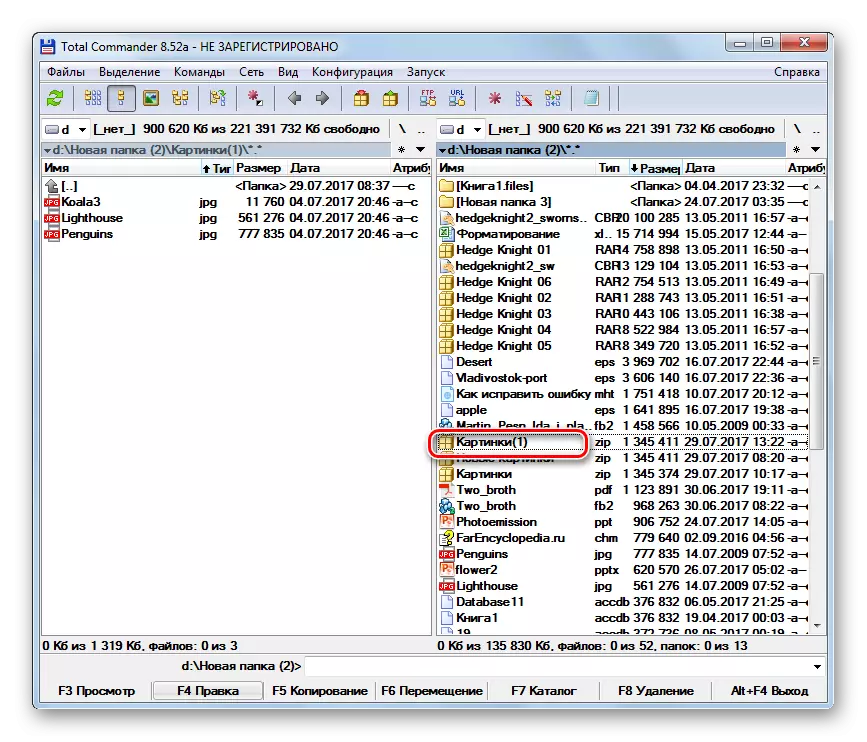
Pamoka: bendras vadas
6 metodas: naudokite kontekstinį meniu "Explorer"
Taip pat galite sukurti pašto aplanką naudodami įmontuotas "Windows" įrankius naudodami "Explorer" konteksto meniu. Apsvarstykite, kaip tai padaryti "Windows 7" pavyzdyje.
- Slinkite per "Explorer" į katalogą, kuriame šaltiniai yra pakuotės. Pabrėžti juos pagal bendrą paskirstymo taisykles. Spustelėkite pasirinktą PCM sritį. Atsižvelgiant į kontekstinį meniu, eikite į "Siųsti" ir "suspausto užtrauktuko aplanką".
- ZIP bus suformuotas tame pačiame kataloge, kuriame yra šaltiniai. Pagal nutylėjimą šio objekto pavadinimas atitiks vieno iš šaltinio failų pavadinimą.
- Jei norite pakeisti pavadinimą, iš karto po užtrauktuko aplanko formavimo, paimkite tą, kad manote, kad tai būtina ir paspauskite Enter.

Skirtingai nuo ankstesnių variantų, šis metodas yra supaprastintas kiek įmanoma ir neleidžia nurodyti objekto vietą sukurti, jo pakuotės ir kitų nustatymų vietą.
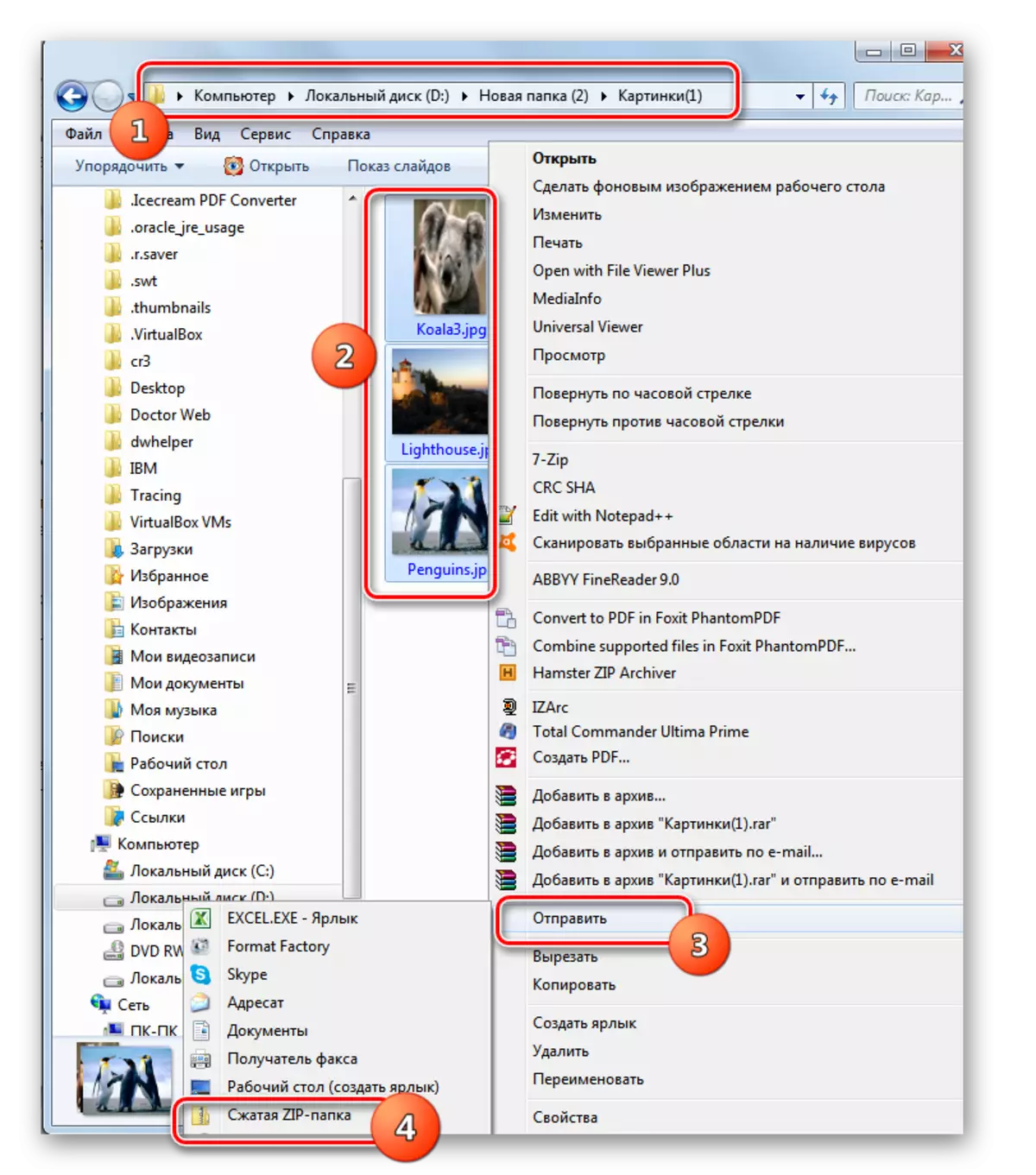
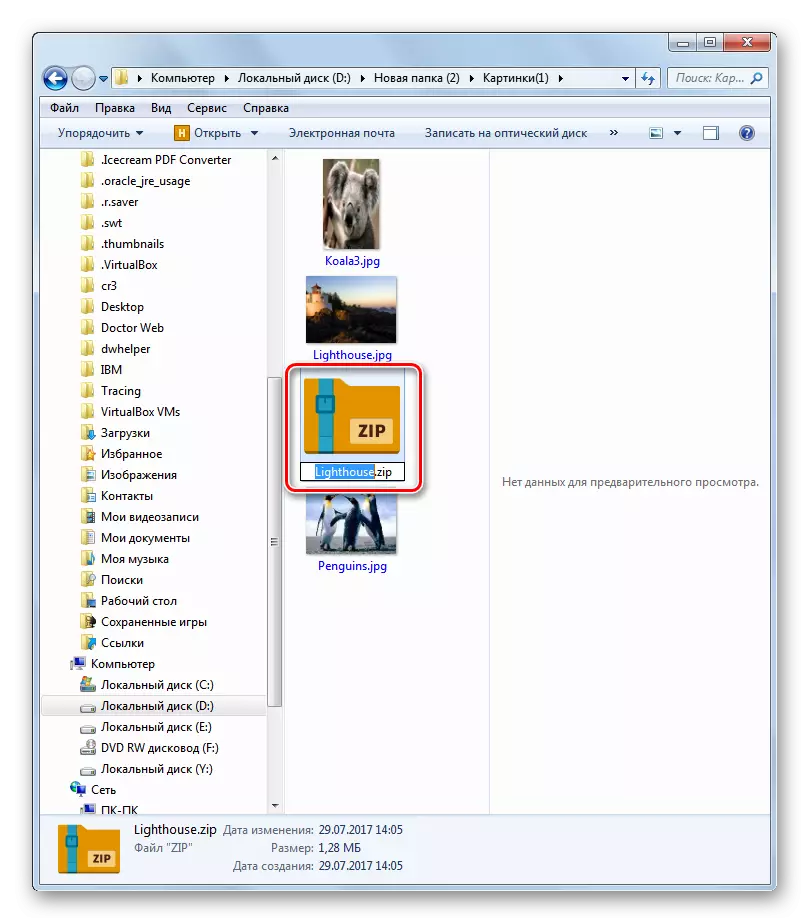
Taigi, mes sužinojome, kad CIP aplankas gali būti sukurtas ne tik su specializuota programine įranga, bet ir taikant vidinius Windows įrankius. Tiesa, šiuo atveju negalėsite konfigūruoti pagrindinių parametrų. Jei reikia suformuoti objektą su aiškiai nurodytais parametrais, tada aš ateisiu į gelbėjimą. Kokia programa pasirinkti, priklauso tik nuo pačių vartotojų pageidavimų, nes nėra reikšmingo skirtumo tarp skirtingų archyvų sukūrimo zip-archyvų.
